主页 > 电子产品 >
部分 1使用磁盘清理程序

1
打开“开始”菜单

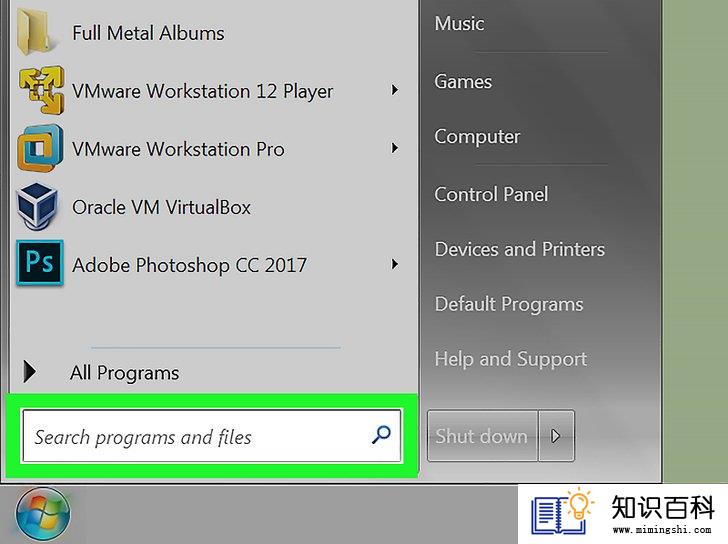
2
单击搜索栏。搜索栏位于“开始”菜单的底部。
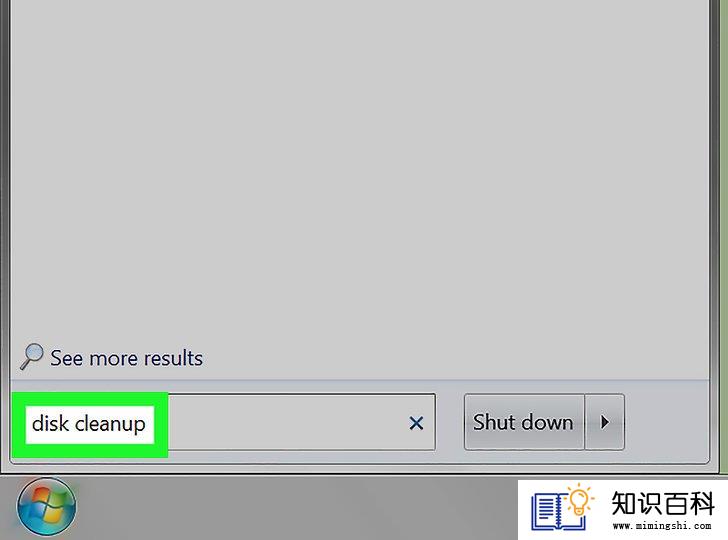
3
输入磁盘清理。随后将会在计算机上搜索磁盘清理程序,所有版本的Windows 7上都包含该程序。
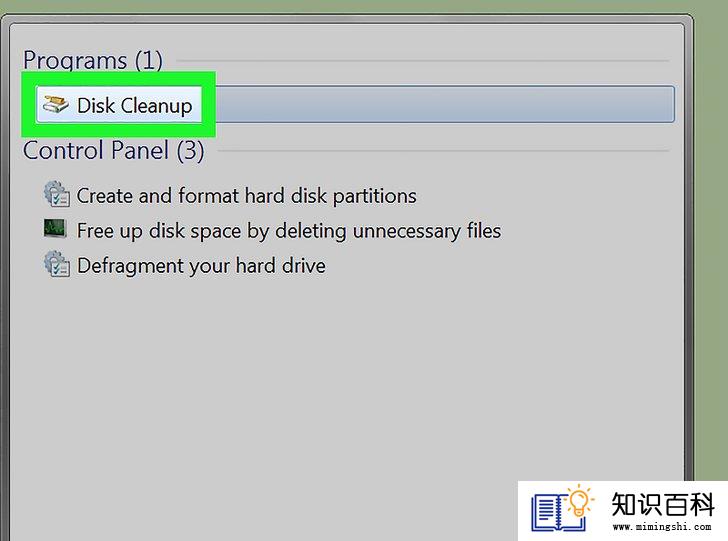
4
单击磁盘清理。该选项位于“开始”菜单的顶部附近。随后将会打开“磁盘清理”窗口。
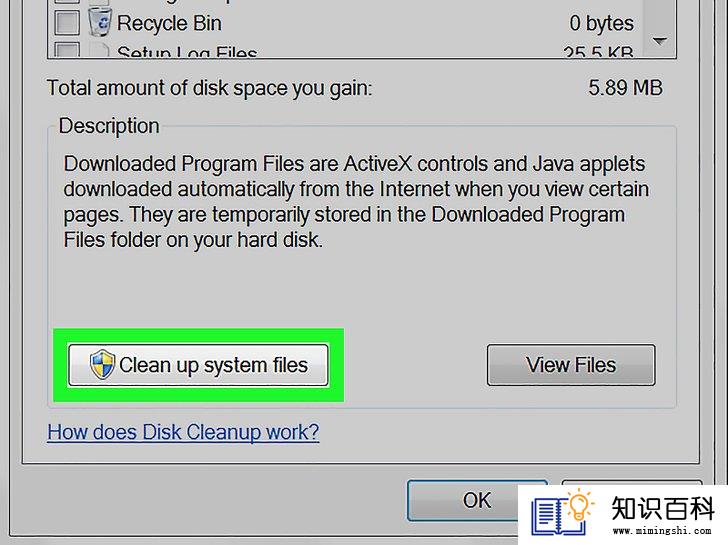
5
单击清理系统文件。该按钮位于“磁盘清理”窗口的左下角。
- 如果你使用的不是管理员账户,将无法清理系统文件。请跳至下一步。
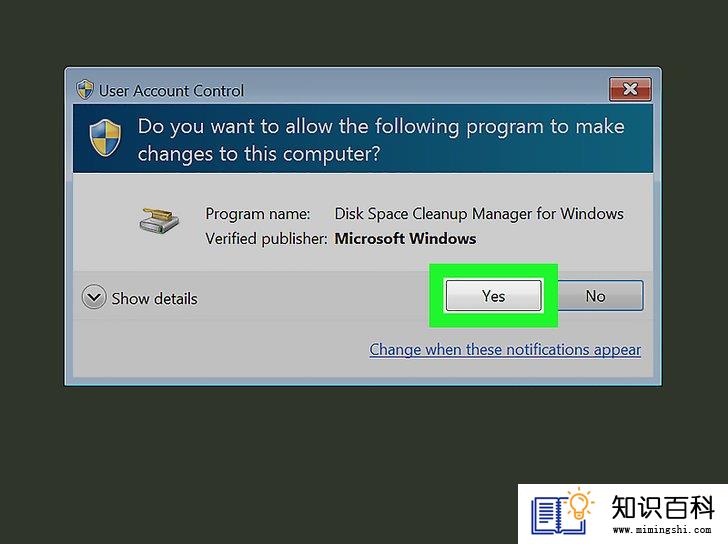
6
在出现提示时单击是。随后将会再次打开“磁盘清理”窗口,并显示其他选项。
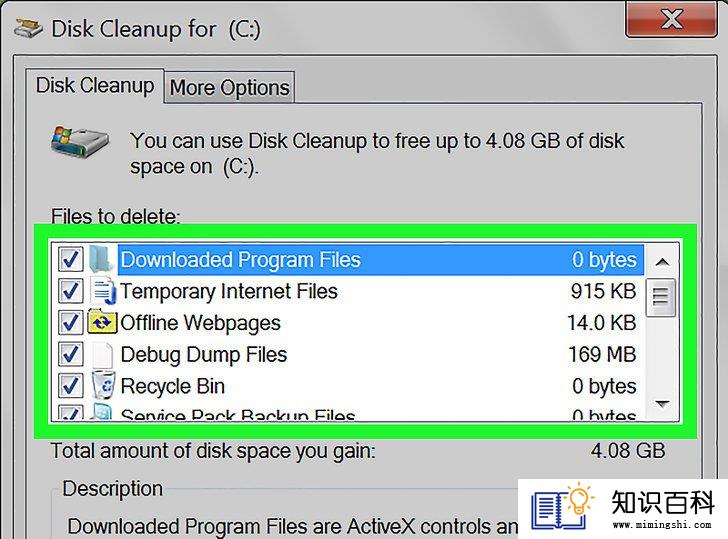
7
选择要删除的项目。单击要从计算机上删除的文件或项目类别旁的复选框,同时确保取消选中要保留的项目旁边的复选框。以下是部分您可能看到的类别:
- Windows更新 — 从计算机上删除最近的Windows更新文件(但不会删除最新的更新文件)。
- 已下载的程序文件 — 删除不需要的程序文件。
- Internet临时文件 — 删除保存的Internet文件。
- 系统创建的Windows错误报告 — 删除错误报告文件。
- 回收站 — 删除回收站中的所有文件。
- 临时文件 — 删除程序或使用Web时创建的其他临时文件。
- 用户文件历史记录 — 删除浏览历史记录,例如Windows Explorer搜索记录。
- 该菜单中的所有文件都可以放心删除,但如果删除Windows更新缓存等文件,你将无法回到Windows更新的上一个版本。
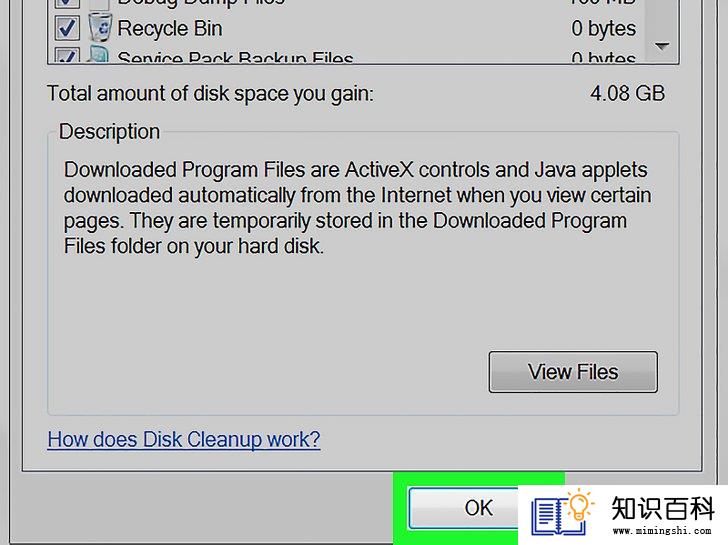
8
单击确定。该按钮位于窗口的底部。
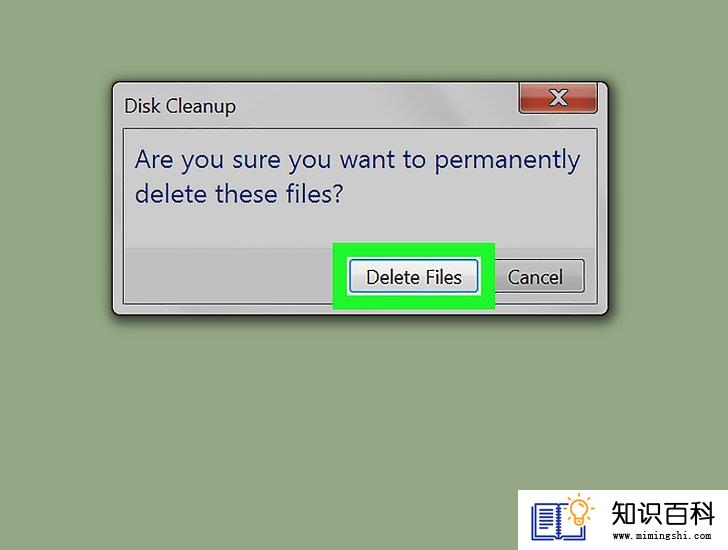
9
在出现提示时,单击删除文件。随后磁盘清理程序将开始从计算机的硬盘上删除所选的项目。在清理完成后,磁盘清理程序将会自行关闭。
- 磁盘清理过程可能需要数分钟到1小时才能完成。
部分 2删除程序
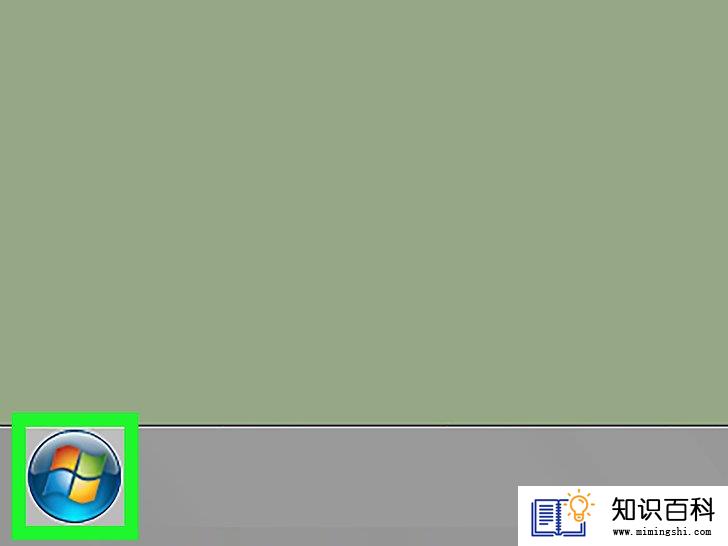
1
打开“开始”菜单

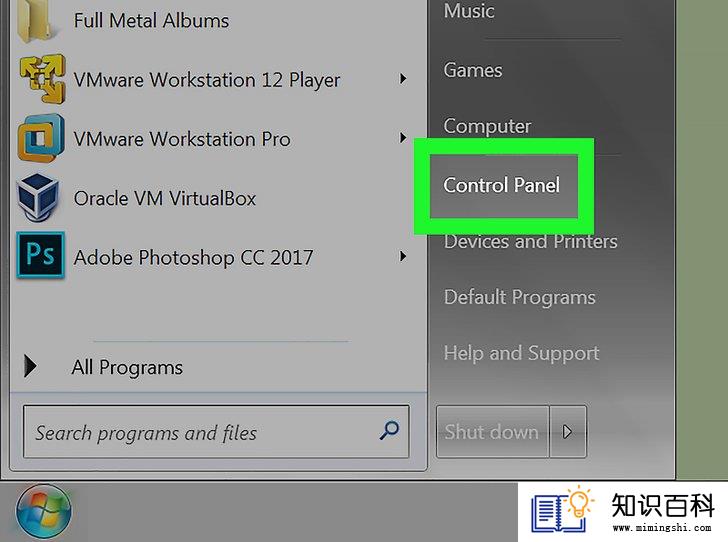
2
单击控制面板。该选项位于“开始”菜单的右侧。随后将会打开“控制面板”窗口。
- 如果因为某些原因,你没有看到控制面板,在“开始”菜单底部的文本框中输入控制面板,然后在搜索结果中单击控制面板。
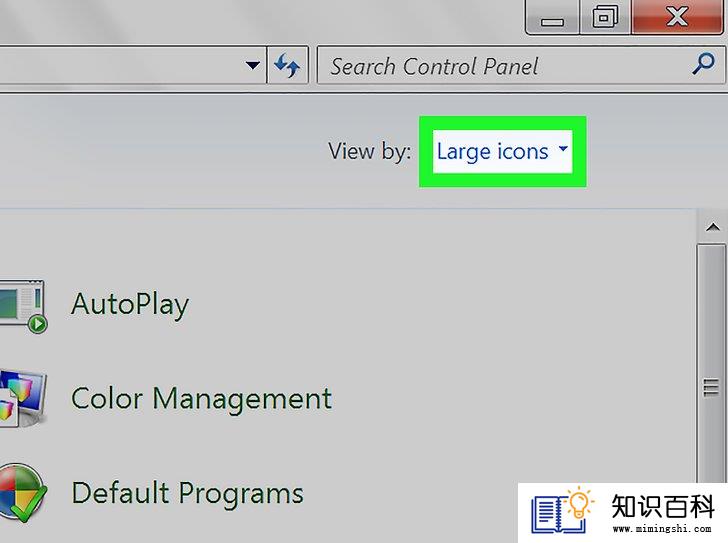
3
单击“查看方式”下拉框。该下拉框位于“控制面板”页的右上角。随后将会出现下拉菜单。
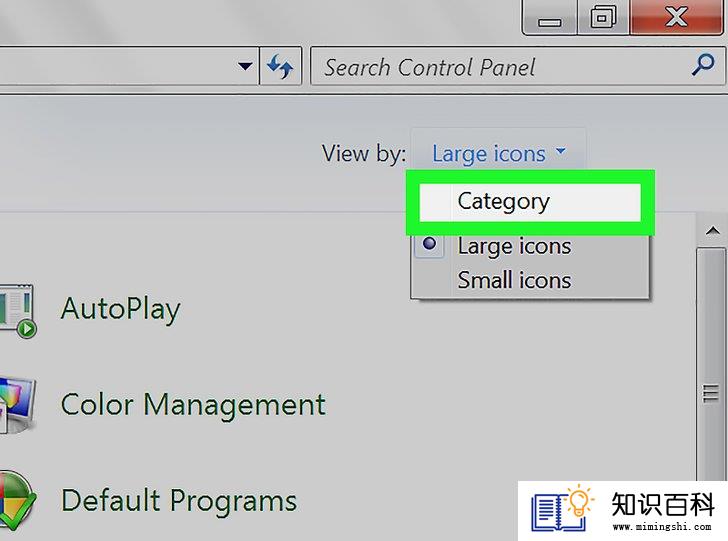
4
单击类别。该选项位于下拉菜单中。

5
单击卸载程序。该选项位于选项列表左下角“程序”标题的下方。
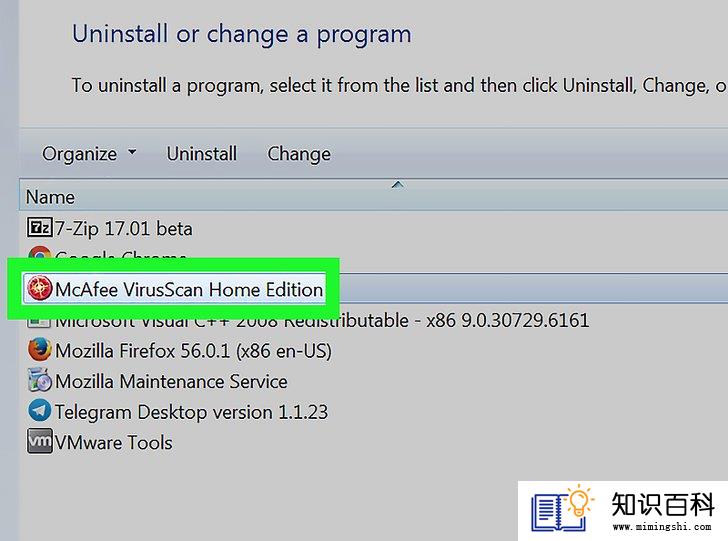
6
选择一个程序。向下滚动,直至找到要删除的程序的名称,然后单击名称以选中程序。
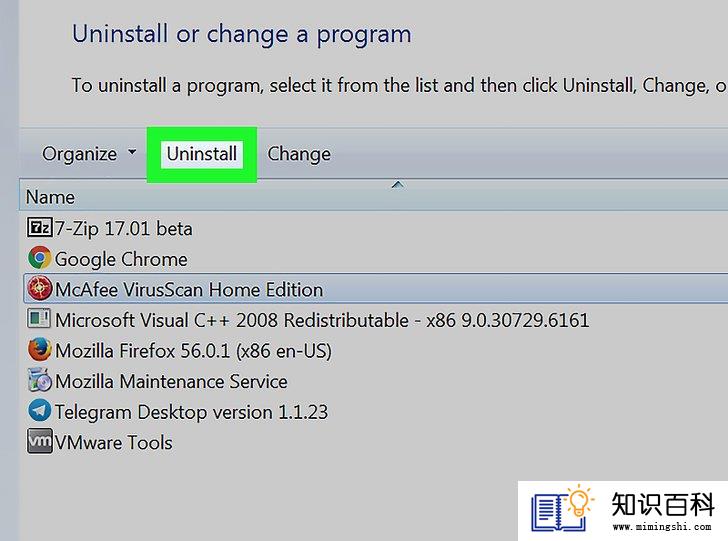
7
单击卸载。该选项位于窗口的顶部。
- 某些程序会要求你单击此处的更改或卸载。
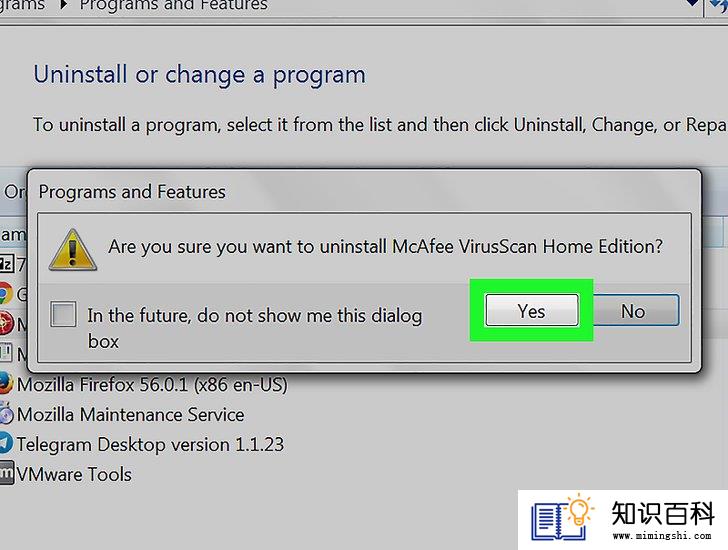
8
按屏幕上的提示操作。通常你需要确认是否要删除该程序,然后按卸载程序的提示操作。
- 在某些情况下,你需要重启计算机,才能完全卸载程序。
- 某些程序会在单击卸载后立即卸载。
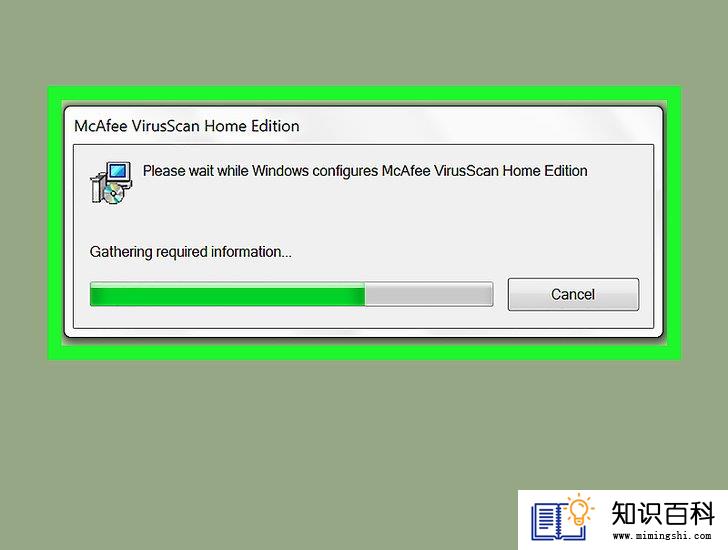
9
等待程序完成卸载。卸载完成后,如有必要,可以继续卸载其他程序。
小提示
- 你可以选择不将文件存储在计算机上,而是保存在外接硬盘上。
警告
- 在计算机上删除程序时,请务必小心。如果程序的发布者是计算机制造商或Microsoft,除非你知道该程序的用途,否则不要删除。
- 上一篇:如何用命令提示符更改电脑密码
- 下一篇:没有了
- 01-16如何在《口袋妖怪火红》中抓火焰鸟
- 02-02如何删除Oracle中的重复记录
- 01-29如何出售域名
- 01-28如何在谷歌表格中排序多个列
- 02-01如何加入《我的世界》服务器
- 01-29如何在Microsoft Windows中测试网络延迟
- 01-16如何确定iPad的机型和版本
- 02-05如何在MAC OS上使用Ping命令
- 01-16如何在Windows 7中关闭Windows更新
- 01-29如何在电子邮件中添加链接
- 01-16如何升级Garmin Nuvi
- 01-16如何让笔记本电脑运行速度更快
- 01-16如何删除苹果账户
- 01-16如何修复坏扇区
- 01-16如何查看XML文件
- 01-16如何在HTML中插入空格
- 01-16如何在谷歌Chrome浏览器允许弹出窗口
- 01-16如何用电子邮件发送大的视频文件
- 01-16如何连接台式机和笔记本电脑
- 01-16如何在Snapchat上添加好友
